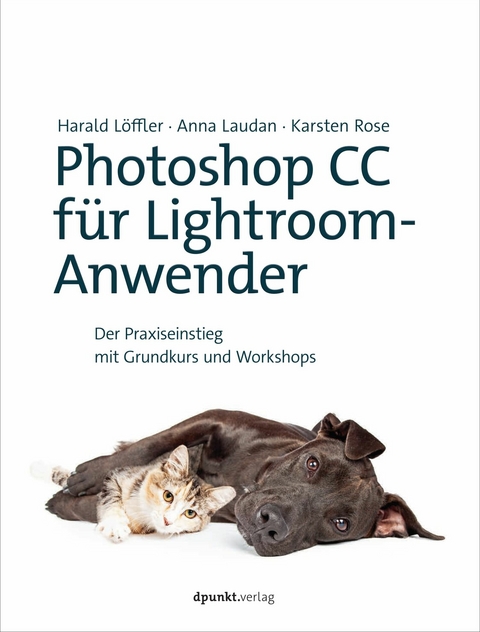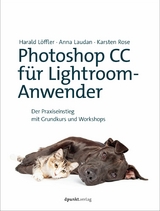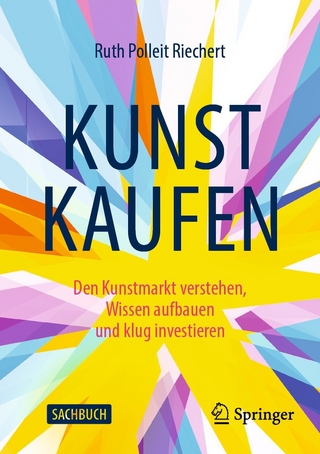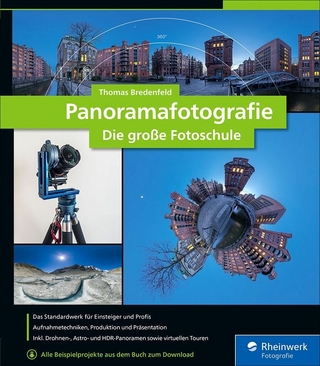Photoshop CC für Lightroom-Anwender (eBook)
544 Seiten
dpunkt (Verlag)
978-3-96088-330-2 (ISBN)
Harald Löffler ist ein preisgekrönter Tier- und Landschaftsfotograf, ACE (Adobe Certified Expert) und Lightroom-Anwender der ersten Stunde, der sein Wissen aus über 20 Jahren digitaler Fotografie mit viel Begeisterung in Seminaren und Workshops weitergibt. Anna Laudan ist eine Fine Art-Fotografin aus Hamburg, die für ihre künstlerischen, überwiegend schwarz-weißen Architekturfotos mehrfach international ausgezeichnet wurde.
Harald Löffler ist ein preisgekrönter Tier- und Landschaftsfotograf, ACE (Adobe Certified Expert) und Lightroom-Anwender der ersten Stunde, der sein Wissen aus über 20 Jahren digitaler Fotografie mit viel Begeisterung in Seminaren und Workshops weitergibt. Anna Laudan ist eine Fine Art-Fotografin aus Hamburg, die für ihre künstlerischen, überwiegend schwarz-weißen Architekturfotos mehrfach international ausgezeichnet wurde.
1
Lightroom oder Photoshop?
Spätestens mit der Einführung des Creative-Cloud-Foto-Abos hat Adobe viele Lightroom-Anwender nicht nur vor die Entscheidung gestellt, ob sie den Einstieg in die Welt von Photoshop wagen sollen, sondern auch bei welchen Fotos und für welche Bearbeitungsschritte besser die eine oder die andere Software zum Einsatz kommen sollte. Schließlich sind viele der wichtigsten Bearbeitungsfunktionen wie z.B. Kontrast, Sättigung, Tonwertkorrektur etc. in beiden Programmen vorhanden. Und auch schon bei der Markteinführung von Adobe Photoshop Lightroom, wie die Software eigentlich korrekt heißt, hat Adobe durch diese Namensgebung eher für Verwirrung als für Klarheit gesorgt.
Wir wollen an dieser Stelle nicht in die vielfach geführte Grundsatzdiskussion mit einsteigen, welches der beiden Programme denn das einzig richtige Bildbearbeitungsprogramm sei, sondern anhand unseres in der Praxis erprobten Workflows aufzeigen, wie Sie die jeweiligen Stärken der beiden Programme optimal nutzen und dabei die nicht zu verschweigenden Schwächen oder Nachteile gekonnt umschiffen können.
Ohne hier auf die Details eingehen zu wollen, sehen wir Lightroom als die derzeit ideale Lösung für alle Fotografen (vom Hobby- bis zum Berufsfotografen) an, um ein umfangreiches Bildarchiv zu verwalten. Die einzige Einschränkung ist dabei nur, dass nicht mehrere Nutzer gleichzeitig auf das Bildarchiv zugreifen können. Davon abgesehen unterstützt Lightroom den Fotografen bei fast allen anstehenden Aufgaben vom Einlesen der Bilder über das Organisieren, Katalogisieren sowie die effiziente Bearbeitung und ermöglicht dabei einen reibungslosen Workflow bis hin zur hochwertigen Ausgabe, z.B. als Fine-Art-Print mittels entsprechendem eigenen Drucker, als skalierte TIFF-Datei für die Weiterverwendung in einem Layout oder direkt über das Buchmodul in Form eines High-End-Fotobuchs von Blurb (leider ist dabei auch der Preis High-End).
Vor allem die nicht-destruktive Bearbeitung der Bilder, bei der stets nur das Original-RAW-Bild und die zugehörigen Bearbeitungsschritte als »Text-Protokoll« (und damit vom Speicherplatz her vernachlässigbar) Platz auf dem Speichermedium belegen, stellt dabei einen großen Vorteil dar. Zwar hört man heutzutage schnell das Argument, dass Speicherplatz nichts mehr kostet, doch eine adäquate TIFF- oder PSD-Version (ProPhoto RGB, 16 Bit, aber ohne Ebenen) belegt meist den drei- bis vierfachen Platz der zugrunde liegenden RAW-Datei. Das bedeutet also, dass sich für die Speicherung der zusätzlichen TIFF-Dateien ein insgesamt ca. fünffacher Speicherplatzbedarf ergibt. Dieser zusätzliche Bedarf fällt natürlich nicht nur für die Speicherung des Bildarchivs an, sondern auch für die mindestens zwei – besser drei – Sicherungskopien, die jedem, der an seinen kostbaren Bildern und sonstigen digitalen Daten hängt, unbedingt zu empfehlen sind. Denn die Frage, ob eine Festplatte (oder Solid State Disk) ihren Dienst quittieren könnte, stellt sich nicht. Es ist immer nur die Frage, wann dies geschehen wird!
Dass durch den Verzicht auf eine zusätzliche Bitmap-Version in Form einer JPEG-, TIFF- oder PSD-Datei erheblicher Speicherplatz eingespart wird, ist allerdings nicht der einzige Vorteil der Bildbearbeitung in Lightroom. Auch dass die Bearbeitungsschritte zu jeder Zeit und ohne jeglichen Qualitätsverlust wieder verändert oder rückgängig gemacht werden können, ist ein Mehrwert, an den man sich schnell gewöhnt hat und auf den man nur ungern wieder verzichten möchte. Zwar ist schon seit längerem auch in Photoshop eine nicht-destruktive Arbeitsweise möglich, doch dreht sich in diesem Fall der o.g. Vorteil der Speicherplatzersparnis schnell ins Gegenteil um. So wird hier aus einer moderaten RAW-Datei mit knapp 7 MB durch eine etwas intensivere, nicht-destruktive Bearbeitung in Photoshop leicht eine Datei mit 340 MB. Und damit wäre auch schon ein erster Hinweis auf die Beantwortung obiger Frage geliefert: Es macht wohl eher keinen Sinn, jedes einzelne aufgenommene Foto einmal durch Photoshop zu jagen und als speicherverschlingendes 16 Bit-TIFF-Ungeheuer abzuspeichern.
Abb. 1.1 In der Ebenenpalette im rechten Teil des Screenshots sehen Sie, wo der enorm größere Speicherplatz einer Photoshop-Datei mit 338 MB gegenüber der RAW-Datei mit nur 6,8 MB herrührt.
Hinzu kommt, dass die Bearbeitung mit Lightroom bei größeren Mengen an Bildern in jedem Fall weit effizienter abläuft als in einem herkömmlichen Bildbearbeitungsprogramm wie Photoshop, da bei Letzterem jedes Bild separat geöffnet und gespeichert werden muss und auch beim Bearbeiten viele Funktionen nur über extra Dialoge ablaufen, die den Arbeitsfluss verlangsamen. Und auch das schnelle Übertragen von Bearbeitungsschritten auf eine beliebige Anzahl weiterer Bilder ist hier nicht möglich. Auf der anderen Seite sind die Möglichkeiten, die Lightroom zum Bearbeiten von Fotos bietet, im Vergleich zu Photoshop noch immer recht bescheiden. Zwar sind mit jeder neuen Version von Lightroom immer mehr nützliche Funktionen hinzugekommen, doch reicht der Funktionsumfang nicht einmal im Ansatz an die Möglichkeiten des unangefochtenen »Platzhirschs« Photoshop heran.
Wie im zweiten Teil des Buchs in zahlreichen Workshops gezeigt wird, ermöglicht erst Photoshop die beeindruckenden Ergebnisse, die ohne die umfangreichen Retusche- und Composing-Funktionen so gar nicht oder nur durch erheblichen Mehraufwand beim Shooting möglich wären.
Wie also sollte demnach ein idealer Workflow zur Kombination der beiden Anwendungen aussehen? Eine erste Voraussetzung ist es sicherlich, Lightroom zur zentralen Verwaltungsinstanz für das eigene Bildarchiv zu machen. Darüber hinaus ist es von Vorteil, alle nötigen Bearbeitungsschritte so weit wie möglich in Lightroom zu erledigen, um die oben beschriebenen Vorteile möglichst vollständig ausnutzen zu können. Auch wird es sicher – wie weiter oben schon angeführt – nicht nötig und auch nicht sinnvoll sein, jedes einzelne Foto einer intensiven Photoshop-Behandlung zu unterziehen. Wann immer aber ein Foto es einerseits wert ist, dass man sich in der Bearbeitung intensiver mit ihm auseinandersetzt und daher Zeit und Speicherplatz investieren möchte, und zum anderen z.B. aufwendigere Retuschearbeiten erforderlich sind, wird der Weg automatisch zu Photoshop führen. Selbstverständlich sollten die dabei entstehenden Master-Dateien anschließend wieder nach Lightroom zurückwandern, damit auch sie von der Katalogisierung und den damit verbundenen Suchmöglichkeiten profitieren. Zum Glück lassen sich die beiden Anwendungen, wie im Abschnitt »Austausch zwischen Lightroom und Photoshop« ab Seite 38 ausführlich beschrieben, hierfür ideal kombinieren und ermöglichen so einen reibungslosen Workflow.
Zu den am besten in Lightroom durchzuführenden Bearbeitungsschritten zählen neben den Funktionen des Grundeinstellungen-Panels, den Objektivkorrekturen und den Transformationen insbesondere auch das Eingabeschärfen und die Rauschreduzierung im Details-Panel sowie alle (lokalen) Korrekturen, bei denen Sie nach Ihrer Erfahrung in Lightroom schneller zu einem hochwertigen Ergebnis gelangen als in Photoshop. So geht es in Lightroom z.B. mithilfe eines Verlaufsfilters deutlich einfacher und schneller, die Ecke eines Bilds abzudunkeln, als dies mit Photoshop möglich wäre. Das Entfernen von unerwünschten Elementen in einem Bild ist dagegen mit den verschiedenen mächtigen Werkzeugen in Photoshop viel leichter, als sich in Lightroom mit der (oft bescheidenen) Bereichsreparatur herumzuärgern.
Etwas anders ausgedrückt sollten Sie das Bild in Lightroom soweit vorbereiten, dass es in Bezug auf den Weißabgleich, die Tonwerte (Helligkeit, Kontrast etc.), die Rauschreduzierung und das Eingabeschärfen Ihren Vorstellungen entspricht.
Was das Beschneiden bzw. Freistellen des Bilds betrifft, sollten Sie gut abwägen, ob Sie diesen Schritt schon vor der Bearbeitung in Lightroom vornehmen wollen. Stellen Sie sich dazu folgende Situation vor: Sie haben ein Foto im Seitenverhältnis 3:2, das Sie unbedingt in Photoshop noch aufwendig retuschieren und veredeln wollen. Da Sie bei der Aufnahme etwas Luft um das eigentliche Motiv gelassen haben, beschneiden Sie es nun ein Stück, ebenfalls noch im Seitenverhältnis 3:2. Dieses Bild bearbeiten Sie anschließend zwei bis drei Stunden in Photoshop und speichern es dann zurück nach Lightroom. Sollten Sie dieses Bild zu einem späteren Zeitpunkt dann z.B. gerne als Cover für ein neues Fotobuch verwenden wollen, bekommen Sie evtl. das Problem, dass das Coverformat nach einem 4:3-Bild verlangt. Das unbeschnittene Originalbild hätte auch einen 4:3-Ausschnitt erlaubt, ohne dass Teile des Motivs beschnitten worden wären. Die aufwendig bearbeitete Photoshop-Datei lässt dies aber leider nicht mehr zu. Nun bleibt Ihnen nur die Wahl eines anderen Bilds für das Cover oder die zeitintensive Neubearbeitung des Originals.
Aus diesem Grund sollten Sie mit dem Zuschneiden...
| Erscheint lt. Verlag | 11.10.2017 |
|---|---|
| Verlagsort | Heidelberg |
| Sprache | deutsch |
| Themenwelt | Sachbuch/Ratgeber ► Freizeit / Hobby ► Fotografieren / Filmen |
| Schlagworte | Abo • Adobe • Bildbearbeitung • Creative Cloud • Lightroom • Lightroom CC • Photoshop • Photoshop CC |
| ISBN-10 | 3-96088-330-7 / 3960883307 |
| ISBN-13 | 978-3-96088-330-2 / 9783960883302 |
| Haben Sie eine Frage zum Produkt? |
Größe: 44,5 MB
DRM: Digitales Wasserzeichen
Dieses eBook enthält ein digitales Wasserzeichen und ist damit für Sie personalisiert. Bei einer missbräuchlichen Weitergabe des eBooks an Dritte ist eine Rückverfolgung an die Quelle möglich.
Dateiformat: EPUB (Electronic Publication)
EPUB ist ein offener Standard für eBooks und eignet sich besonders zur Darstellung von Belletristik und Sachbüchern. Der Fließtext wird dynamisch an die Display- und Schriftgröße angepasst. Auch für mobile Lesegeräte ist EPUB daher gut geeignet.
Systemvoraussetzungen:
PC/Mac: Mit einem PC oder Mac können Sie dieses eBook lesen. Sie benötigen dafür die kostenlose Software Adobe Digital Editions.
eReader: Dieses eBook kann mit (fast) allen eBook-Readern gelesen werden. Mit dem amazon-Kindle ist es aber nicht kompatibel.
Smartphone/Tablet: Egal ob Apple oder Android, dieses eBook können Sie lesen. Sie benötigen dafür eine kostenlose App.
Geräteliste und zusätzliche Hinweise
Buying eBooks from abroad
For tax law reasons we can sell eBooks just within Germany and Switzerland. Regrettably we cannot fulfill eBook-orders from other countries.
aus dem Bereich